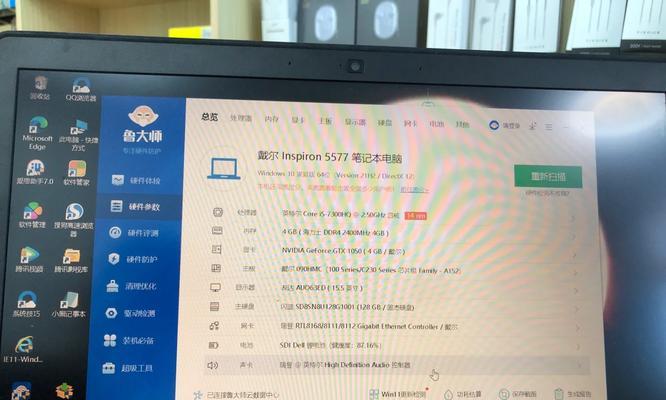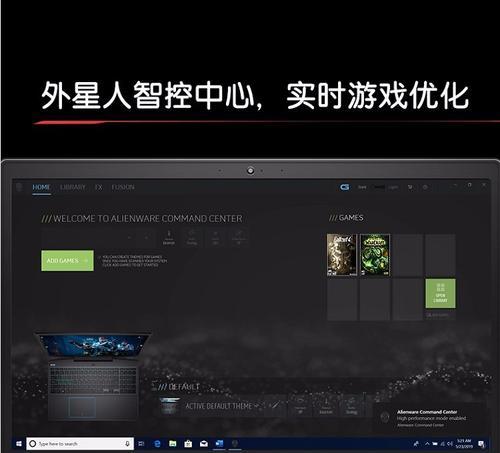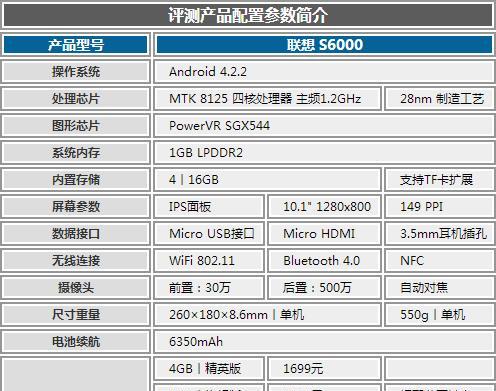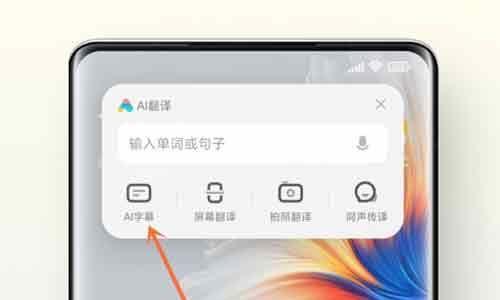如今科技发展迅速,个人电脑已是我们日常生活中不可或缺的一部分。戴尔作为知名品牌,其笔记本电脑凭借性能稳定、设计精良而受到用户的青睐。特别是在搭载了i5处理器的型号上,更是满足了众多用户日常办公和娱乐的需求。然而,随着时间的推移,系统的卡顿、软件的不兼容等问题都可能随之而来。这时候,系统重置成为了一种有效的解决方式。以下将详细阐述戴尔笔记本i5系统的重置步骤,希望能够帮助您轻松解决电脑问题。
准备工作
在进行戴尔笔记本i5系统的重置之前,应当做好以下准备工作:
1.备份重要数据:重置系统将会清除硬盘上的所有数据,因此在重置前务必将重要文件、照片、视频和其他数据备份到外置硬盘、USB闪存盘或者云存储服务中。
2.确认系统恢复盘:确保你有戴尔的系统恢复光盘或USB驱动器,如果你的笔记本没有预装系统恢复分区,可能需要使用它来还原系统。
3.了解系统版本:确认你的戴尔笔记本安装的是哪个版本的Windows操作系统,这对于找到正确的重置方法是必要的。
4.充电充足:确保电脑电池充满电,或者连接上电源适配器,以防在重置过程中电脑因电量不足自动关机。
5.记录硬件和软件信息:记得记录一些重要的软件许可和硬件驱动信息,以便在重置后重新安装。
戴尔笔记本i5系统重置的步骤
步骤一:进入设置与更新
1.启动或重新启动电脑:按电源键启动戴尔笔记本电脑。
2.进入“设置”:在电脑启动完成后,输入密码登录账户,进入Windows10的“设置”。通常可以通过“开始”图标旁的齿轮图标或按下Win+I快捷键到达。
3.选择“更新和安全”:在“设置”菜单中找到并选择“更新和安全”选项。
步骤二:系统恢复选项
1.点击“恢复”:在“更新和安全”页面左侧,点击“恢复”选项。
2.获取开始”按钮:在“恢复”页面中,你会看到“开始”按钮,点击它以启动系统重置过程。
3.选择重置选项:你将面临两个选择:“保留我的文件”和“删除所有内容”。若想要保留个人文件,选择前者;欲彻底重置,选择后者。
步骤三:开始重置
1.确认选择:系统会再次提示你确认你的选择,确认无误后点击“重置”按钮开始重置过程。
2.等待系统重置完成:此时,电脑将会重启并开始重置过程,这可能需要一段时间,请耐心等待。
3.系统自动重启:重置完成后,系统会自动重新启动几次。在此过程中,请不要关闭电源或强行中断。
完成系统重置
1.设置新用户帐户:当电脑重启并进入设置界面时,按照指示设置新的用户账户。
2.重新安装软件:如果有必要,重新安装在备份中记录的软件。
3.更新驱动与补丁:检查并安装所有需要的硬件驱动和系统更新补丁。
4.数据恢复:最后从备份中恢复个人文件和数据。
后期优化与建议
1.安装安全软件:为了保护系统安全,建议安装最新的反病毒软件和防火墙。
2.常规维护更新:定期进行系统更新和维护,以确保系统稳定运行。
3.优化启动项:通过系统配置工具优化启动项,提高开机效率。
问答环节:
Q1.如果我不小心在重置过程中删除了重要文件,我该怎么办?
A1.请立即停止使用电脑。尝试使用数据恢复软件(如Recuva、EaseUSDataRecoveryWizard等)来恢复丢失的数据。如果数据非常重要,考虑请专业人士帮助恢复数据,以避免更严重的损失。
Q2.重置系统后遇到驱动不兼容怎么办?
A2.在重置系统后,系统驱动可能需要更新。你可以前往戴尔官方网站下载最新的驱动程序,并按照指示进行安装。
Q3.电脑重置后运行速度依然很慢怎么办?
A3.如果重置后的系统依然运行缓慢,可能是硬件老化或者存在硬件问题。你可以通过升级硬件如内存条、固态硬盘等方式来提升系统性能。
通过以上详细的步骤和注意事项,您应该能够顺利地完成戴尔笔记本i5系统的重置。重置系统是解决许多电脑问题的有效方法,但我们也建议您定期进行系统维护和备份,以避免数据丢失和系统故障。希望本文能为您提供实用的帮助和指导。